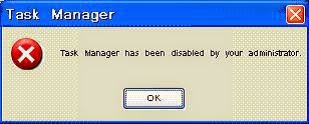Data ট্র্যাভেলর হিসেবে Pen drive এর জুরি নেই । কমবেশি আমরা সকলেই পেন ড্রাইভ ব্যবহার করি। কিন্তু বর্তমানে ভাইরাস ছড়ানোর অন্যতম মাধ্যম হল পেন ড্রাইভ। অনেক সময় দেখা যায়, আপনার অনুমতি ছাড়াই আপনার ঘনিষ্ঠ বন্ধু অথবা অন্য কেউ হয়ত আপনার পিসিতে পেন ড্রাইভ লাগিয়েছে ফলে আপনার কম্পিউটার ভাইরাস আক্রান্ত হয়ে গেছে। বিশেষ করে ভাইরাস যুক্ত পেন ড্রাইভ থেকে বেশী PC তে ভাইরাস আক্রান্ত হবার চান্স বেশী থাকে। তাই আপনার অনুমতি ছারা কেউ যাতে আপনার পিসিতে পেন ড্রাইভ ব্যবহার করতে না পারে, সে জন্যই আজকের এই পোষ্ট আপনাদের সঙ্গে শেয়ার করছি। আপনিও আপনার পিসিতে বা ল্যাপটপে এই ছোট কাজটি করতে পারেন। এর ফলে আপনার কম্পিউটারে পেন ড্রাইভ লাগালে ও তা শো করবে না।
এটিও পড়তে পরেন - ছাত্র-ছাত্রীদের অনলাইনে টাকা আয় করার সেরা ৬ টি উপায়
এজন্য আপনাকে যা করতে হবে:
- প্রথমে Start এ গিয়ে Run এ যান এবং regedit লিখে এন্টার চাপুন ।
- এরপর HKEY_LOCAL_MACHINE → System → Current Control Set → Services → usbstor এ যান
- এরপর Start ওপেন করে ভ্যালু 3 থাকলে 4 করে দিন।
কিভাবে আপনার পেন ড্রাইভ পুনরায় ব্যবহার যোগ্য বানাবেন ?
- প্রথমে Start এ গিয়ে Run এ যান এবং regedit লিখে এন্টার চাপুন ।
- এরপর HKEY_LOCAL_MACHINE → System → Current Control Set → Services → usbstor এ যান
- এরপর Start ওপেন করে ভ্যালু 4 তুলে 3 করে দিন।